uTorrent Erişimi Reddedildi Nasıl Düzeltilir
Yayınlanan: 2021-06-26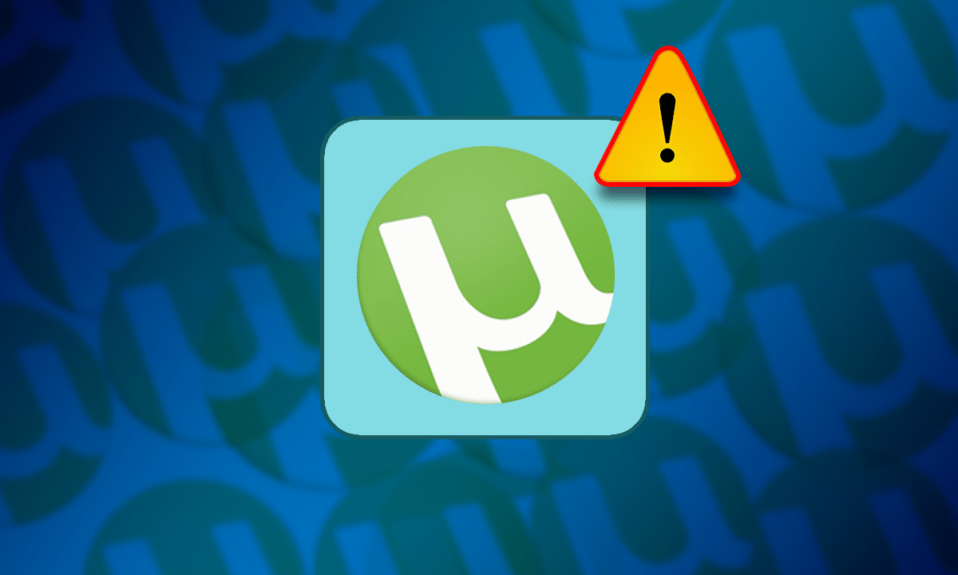
uTorrent kullanarak dosya indirmeye çalıştığınızda uTorrent'in Erişimi Reddedildi hatası mı? Bu hata, bozuk yazılım, geçici hatalar, hatalı çalışan bir sabit sürücü ve yönetici ayrıcalıklarının olmaması gibi birçok nedenden dolayı oluşabilir. Bu hatayla karşılaşıyorsanız, uTorrent erişimi reddedildi hatasını nasıl düzelteceğinize dair mükemmel bir kılavuz burada.
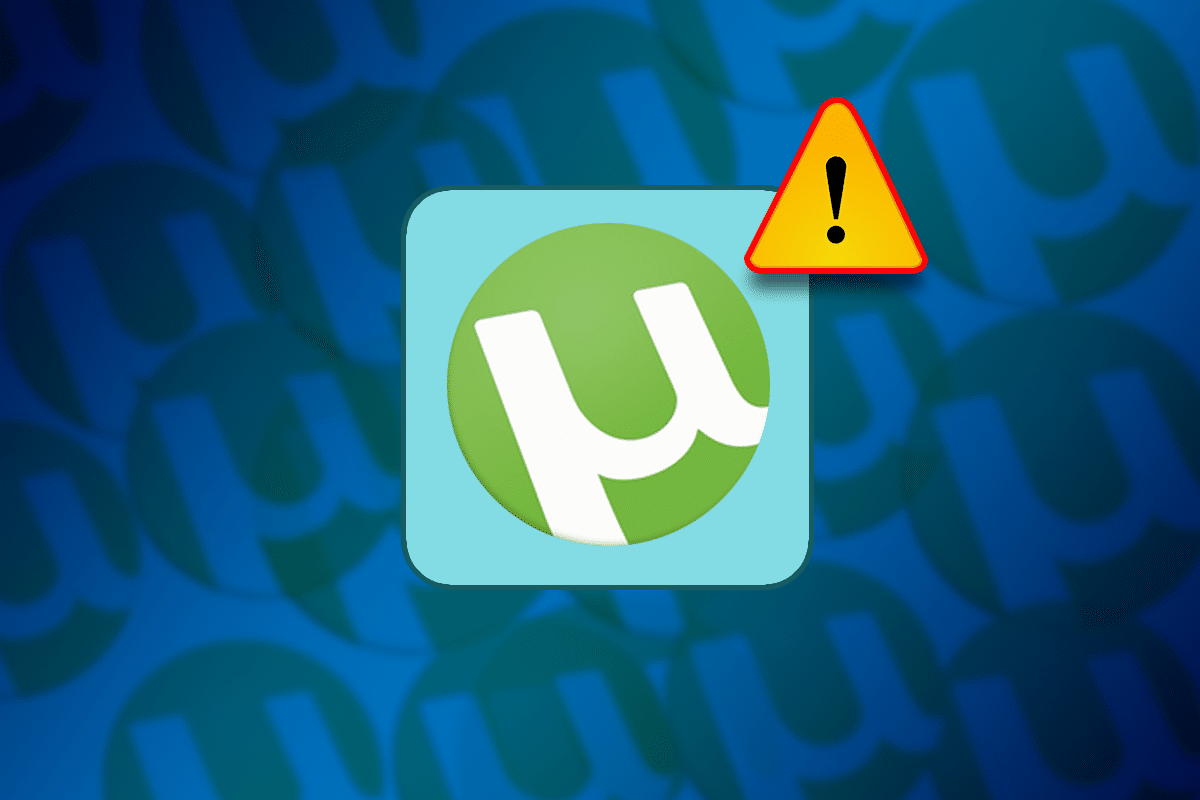
İçindekiler
- uTorrent Erişimi Reddedildi Nasıl Onarılır (Diske yaz)
- Yöntem 1: uTorrent'i yeniden başlatın
- Yöntem 2: uTorrent'i Yönetici Olarak Çalıştırın
- Yöntem 3: İndirme klasörünün İzin Ayarlarını Değiştirin
- Yöntem 4: Dosyayı Yeniden İndirin
- Yöntem 5: Üçüncü Taraf Antivirüs Yazılımını Devre Dışı Bırakın
- Yöntem 6: Güncelleme Dosyalarını Sil
- Yöntem 7: uTorrent'i Bilgisayarınıza Yeniden Yükleyin
- Yöntem 8: CHKDSK Komutunu Çalıştırın
uTorrent Erişimi Reddedildi Nasıl Onarılır (Diske yaz)
Yöntem 1: uTorrent'i yeniden başlatın
uTorrent'i yeniden başlatmak, programın kaynaklarını yeniden yüklemesine ve dolayısıyla dosyalarıyla ilgili tüm sorunları gidermesine olanak tanır. uTorrent'i yeniden başlatmak için bu basit adımları izleyin.
1. Görev Yöneticisini açmak için klavyenizdeki CTRL + ALT + DEL tuşlarına basın.
2. Çalışan programlar listesinde uTorrent'i bulun.
3. uTorrent'e tıklayın ve ardından Görevi Bitir'e tıklayın.
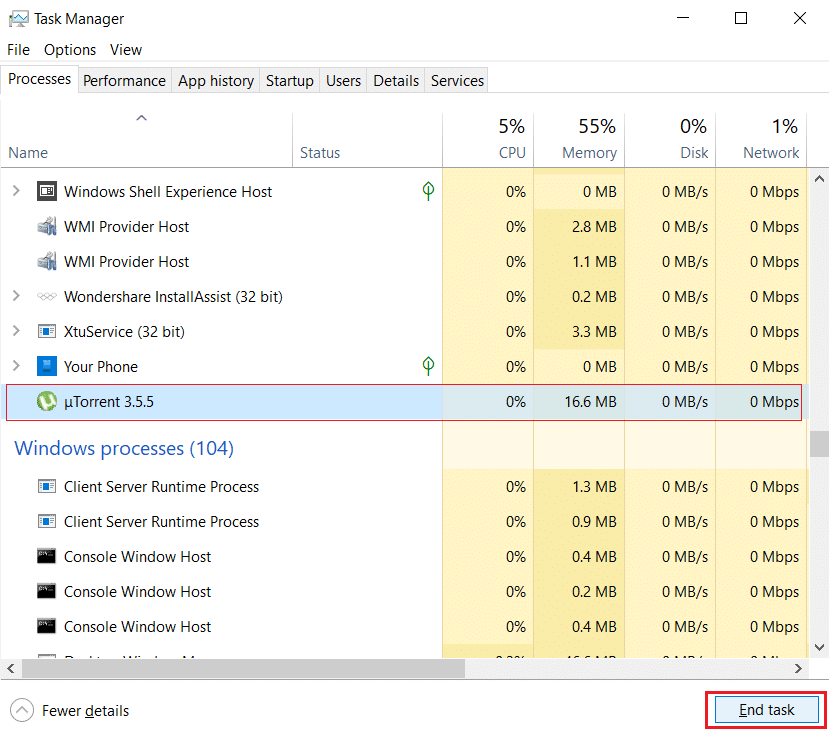
uTorrent istemcisini açın ve uTorrent erişiminin reddedilip reddedilmediğini kontrol edin. Varsa, bir sonraki çözüme geçin.
Yöntem 2: uTorrent'i Yönetici Olarak Çalıştırın
uTorrent, bilgisayarınızdaki ayarlanmış indirme dosyalarına erişemezse, uTorrent erişimi reddedildi hatası açılır. Bu sorunu gidermek için şu basit adımları izleyin:
1. Windows aramasını getirmek için Windows tuşu + S'ye basın, ardından arama alanına uTorrent yazın . Sağ taraftaki bölmeden Dosya konumunu aç'a tıklayın.
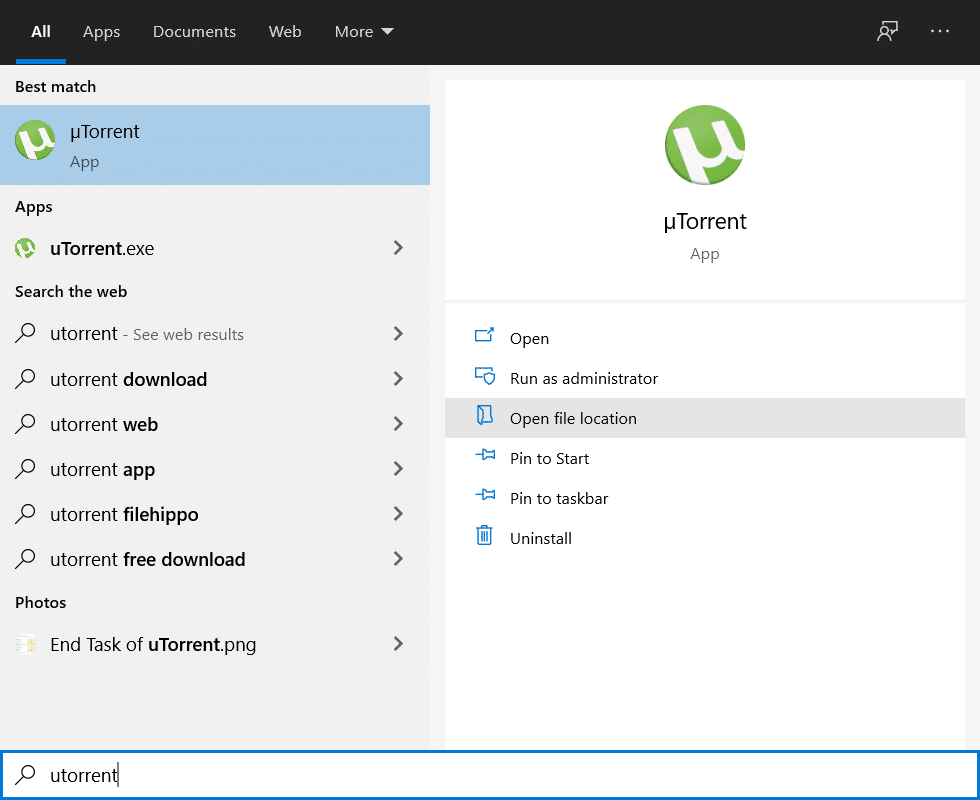
2. uTorrent kısayoluna sağ tıklayın ve ardından tekrar Dosya konumunu aç'ı seçin.

3. uTorrent.exe dosyasına gidin, ardından dosyaya sağ tıklayın ve Özellikler öğesini seçin.
4. Uyumluluk sekmesine tıklayın ve ardından Bu programı yönetici olarak çalıştır'ın yanındaki kutuyu işaretleyin.
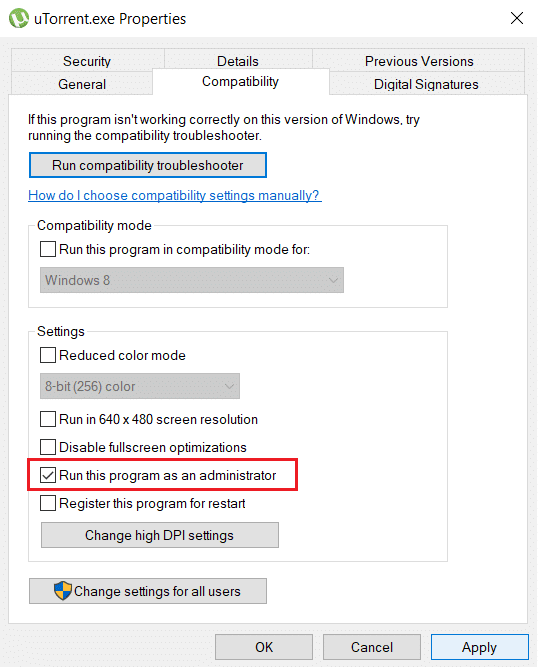
5. Uygula'yı ve ardından Tamam'ı tıklayın. Şimdi, uTorrent istemcisini yeniden başlatın.
uTorrent açıldıktan sonra, sorun yaşadığınız dosyayı indirmeyi deneyin ve uTorrent erişimi reddedildi hatasını düzeltip düzeltemeyeceğinize bakın.
Ayrıca Okuyun: Eşlere Bağlanmada uTorrent Sıkışmasını Düzeltin
Yöntem 3: İndirme klasörünün İzin Ayarlarını Değiştirin
Klasör Salt Okunur olarak ayarlanmışsa, Utorrent İndirme klasörüne dosya indiremez. Bu ayarı değiştirmek için şu basit adımları izleyin:
1. Dosya Gezgini'ni açmak için Windows Tuşu + E'ye basın.
2. Sol taraftaki menüde İndirme klasörünü arayın, üzerine sağ tıklayın ve Özellikler 'i seçin.
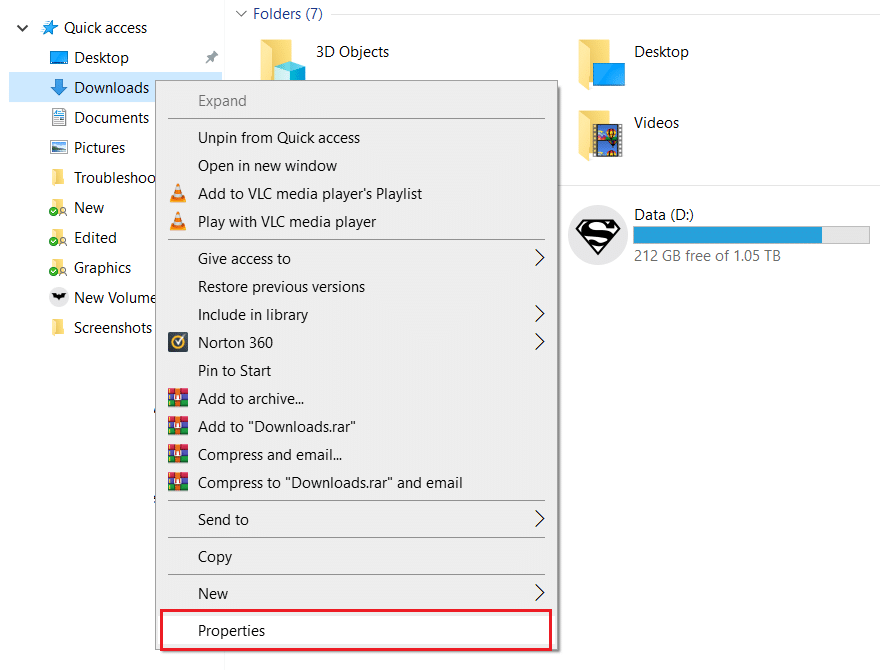
3. Salt okunur'un yanındaki kutunun işaretini kaldırdığınızdan emin olun. Uygula'yı ve ardından Tamam'ı tıklayın.
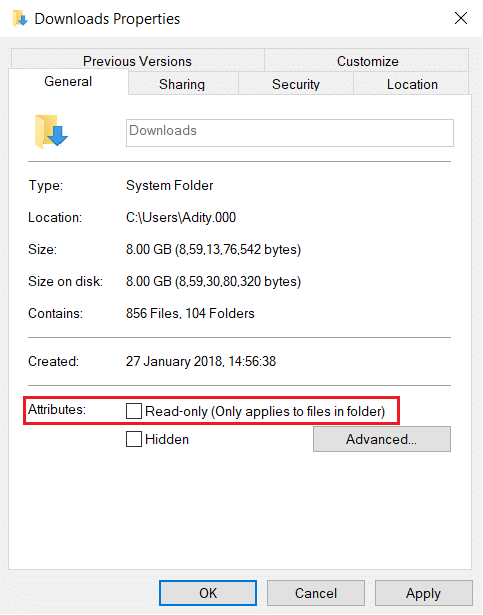
uTorrent istemcisini yeniden açın ve ardından dosyalarınızı indirmeyi deneyin. Sorunun çözülüp çözülmediğini kontrol edin.
Yöntem 4: Dosyayı Yeniden İndirin
Durum, indirdiğiniz dosyanın uTorrent erişimi reddedildi (diske yazma) hatasıyla bozulması olabilir. Bu durumda, dosyanın yeni bir kopyasını yeniden indirmeniz gerekir:
1. Daha önce belirtildiği gibi Dosya Gezgini'ni açın.
2. Yan menüde, açmak için İndirilenler klasörüne tıklayın.
3. İndirmekte olduğunuz dosyaya sağ tıklayın ve Sil öğesini seçin.
4. Şimdi uTorrent'e geri dönün, indirdiğiniz torrent'e sağ tıklayın ve Başlat'ı veya Başlatmaya Zorla'yı seçin.

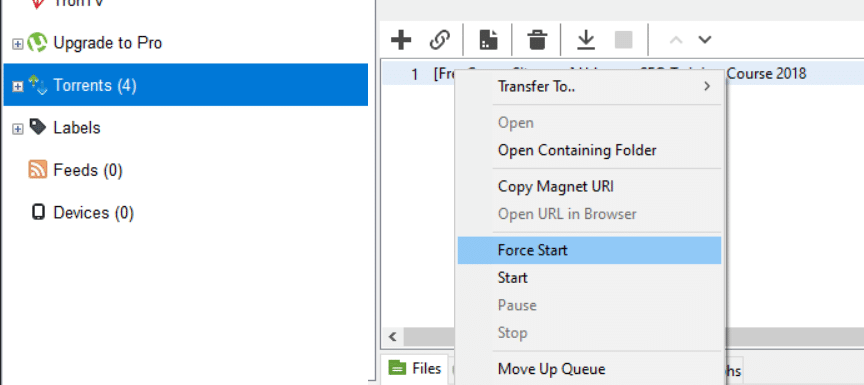
Bekleyin ve uTorrent erişiminin reddedilip reddedilmediğini kontrol edin, hata hala devam ediyor. Varsa, uTorrent'te " diske yaz: erişim reddedildi " hatasını düzeltmek için bir sonraki çözümü deneyin.
Yöntem 5: Üçüncü Taraf Antivirüs Yazılımını Devre Dışı Bırakın
Bazı virüsten koruma yazılımları, torrent dosyalarınızı bir tehdit olarak işaretleyebilir ve uTorrent'e erişimi engelleyebilir. Üçüncü taraf virüsten koruma yazılımını devre dışı bırakabilir veya yazılımı kaldırıp bunun yerine Windows Defender'ı kullanabilirsiniz.
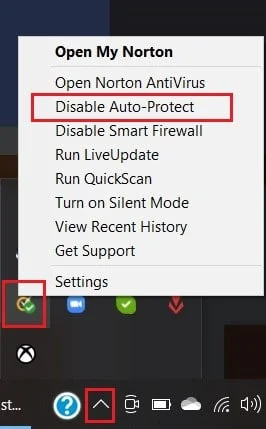
Arka planda çalışan Windows Defender'ınız varsa, geçici olarak devre dışı bırakın ve ardından torrent dosyasını uTorrent'e indirmeyi deneyin.
Yöntem 6: Güncelleme Dosyalarını Sil
uTorrent dosyalarının bir Windows güncellemesi sırasında bozulmuş olması veya güncellemenin bilgisayarınıza düzgün şekilde yüklenmemiş olması mümkündür.
Sonraki adımlarda, uTorrent'in önceki sürümüne dönmesi ve uTorrent erişimi reddedildi hatasının çözülmesi için güncelleme dosyalarının nasıl silineceğini göreceğiz.
1. Çalıştır iletişim kutusunu açmak için Windows tuşu + R'ye basın ve ardından %appdata% yazın ve Tamam'a basın.
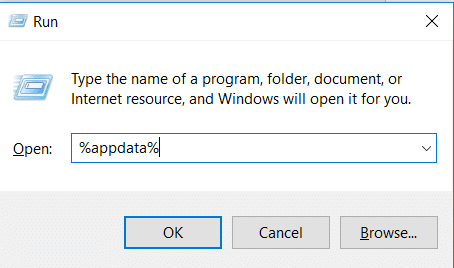
2. AppData klasörü açılacaktır. İçindeki uTorrent klasörüne gidin, açın ve ardından update.dat dosyasını bulun.
3. update.dat dosyasına sağ tıklayın ve Sil öğesini seçin.
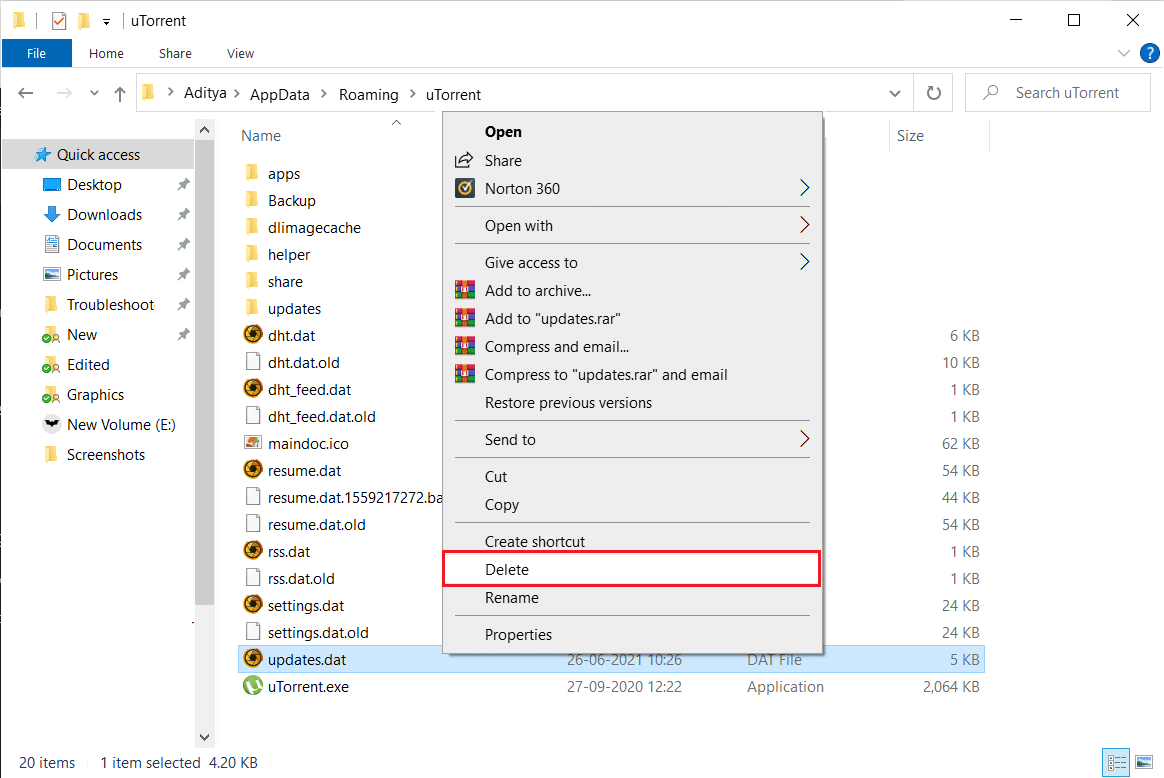
4. Sorunun çözülüp çözülmediğini görmek için uTorrent'i yeniden başlatın.
Ayrıca Okuyun: Mevcut En İyi 15 uTorrent Alternatifi
Yöntem 7: uTorrent'i Bilgisayarınıza Yeniden Yükleyin
uTorrent'teki güncellemeleri geri almak, uTorrent işleminin dosyaya erişememesi sorununu çözmediyse, uTorrent'i silmemiz ve yeni bir kopya indirmemiz gerekecek. uTorrent'i PC'nize yeniden yüklemek için şu adımları izleyin:
1. Arama çubuğunda Denetim Masası'nı arayın ve ardından açın.
2. Kontrol Panelinin ana menüsünde Program kaldır'a tıklayın.

3. uTorrent uygulamasını bulun, üzerine sağ tıklayın ve ardından Kaldır'ı seçin.
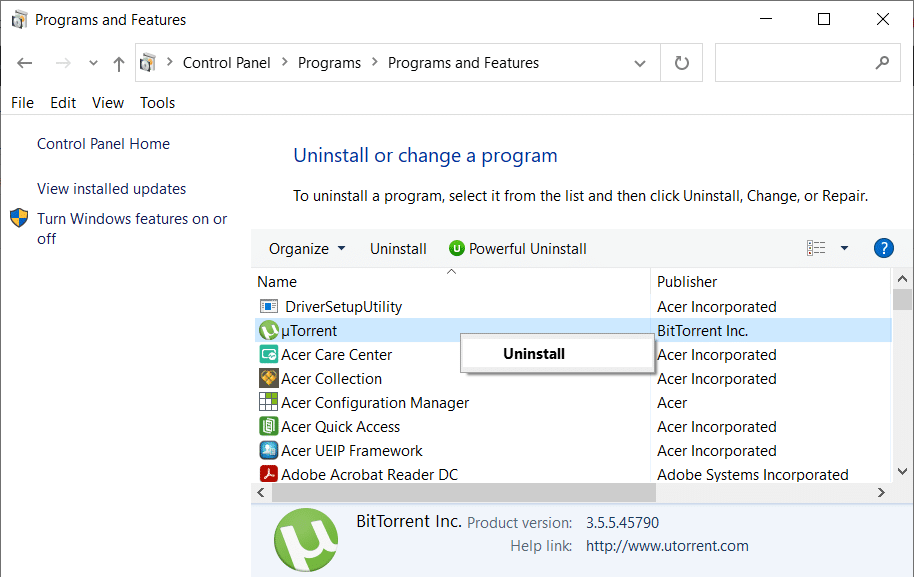
4. Kaldırma işlemi tamamlandıktan sonra. Bilgisayarınız için yazılımın en son sürümünü indirmek için resmi uTorrent web sitesine gidin.
Yöntem 8: CHKDSK Komutunu Çalıştırın
Diske yazma: uTorrent'te erişim reddedildi sorununu düzeltmenin çözümü, arızalı bir sabit sürücüyle ilgili olabilir. Aşağıdaki basit adımları izleyerek sabit sürücünüzde bir hata olup olmadığını kontrol edebilirsiniz:
1. Windows aramasında cmd yazın ve ardından sağ pencere bölmesinden Yönetici olarak çalıştır'a tıklayın.
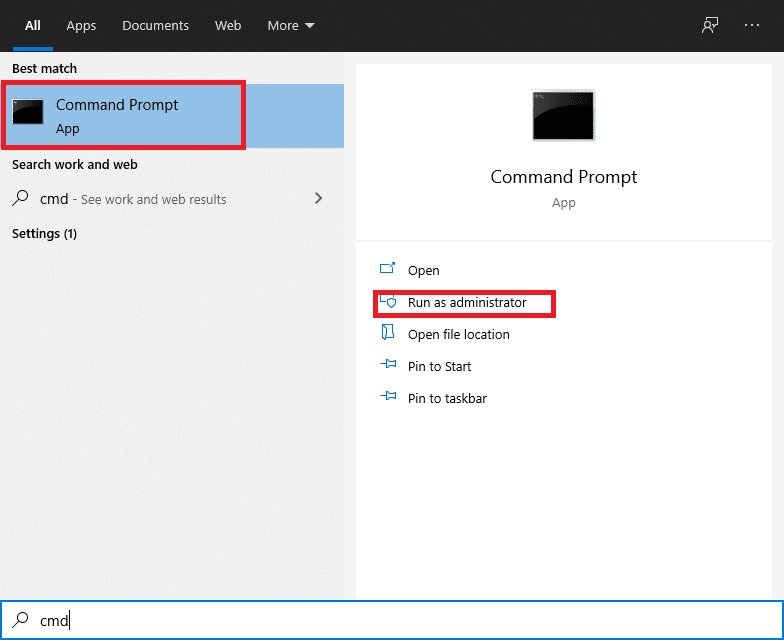
2. Komut İstemi'ne aşağıdaki komutu yazın ve ardından Enter'a basın:
chkdsk C: /f /r /x
Not: C:'yi, Check Disk'i çalıştırmak istediğiniz sürücü harfiyle değiştirin. Ayrıca, yukarıdaki C: komutunda, diski kontrol etmek istediğimiz sürücüdür, /f, sürücüyle ilgili tüm hataları düzeltme iznini chkdsk'ye veren bir bayrağı temsil eder, /r chkdsk'nin bozuk sektörleri aramasına ve kurtarma işlemini gerçekleştirmesine izin verir. /x, işleme başlamadan önce kontrol diskine sürücüyü çıkarma talimatı verir.

3. Tarama tamamlandıktan sonra Windows, sabit sürücünüzdeki hataları onarmaya çalışır.
uTorrent'i açın ve ardından istediğiniz dosyayı indirmeyi deneyin. uTorrent 'erişim reddedildi' hatasının çözülüp çözülmediğini kontrol edin.
Tavsiye edilen:
- Windows 10'da Uygulamaların Kameraya Erişimine İzin Ver veya Reddet
- Google Drive Erişim Engellendi Hatası Nasıl Onarılır
- Bir E-posta Adresi Kullanarak Facebook'ta Birisi Nasıl Bulunur?
- Windows 10'da Discord Nasıl Tamamen Kaldırılır
Bu kılavuzun yardımcı olduğunu ve uTorrent erişimi reddedildi hatasını düzeltebildiğinizi umuyoruz. Herhangi bir sorunuz veya öneriniz varsa, bunları aşağıdaki yorum bölümünde bırakın.
